Bạn có cảm thấy mệt mỏi khi nhìn thấy cùng một nền tảng trong các cuộc họp trên Webex của mình không? Bạn có muốn thêm một chút sáng tạo hoặc tính chuyên nghiệp vào các cuộc họp ảo của mình không? Vâng, bạn thật may mắn! Webex cung cấp một tính năng thú vị cho phép bạn cá nhân hóa cuộc họp của mình bằng cách thêm nền ảo. Cho dù bạn muốn thay đổi hình nền của mình thành cảnh bãi biển, văn phòng công nghệ cao hay làm mờ hoàn toàn nó, Webex đều có thể đáp ứng được cho bạn.
Trước khi bạn bắt đầu tùy chỉnh nền của mình, hãy lưu ý rằng có một số yêu cầu và giới hạn nhất định cần xem xét. Trước tiên, hãy đảm bảo bạn đã tải xuống phiên bản mới nhất của ứng dụng Webex trên máy tính để bàn hoặc thiết bị di động của mình. Ngoài ra, không phải tất cả các thiết bị hoặc hệ điều hành đều hỗ trợ tính năng nền ảo, vì vậy hãy cẩn thận kiểm tra xem hệ thống của bạn có sẵn tính năng này hay không.
Để thêm nền ảo vào cuộc họp Webex của bạn, hãy làm theo các bước đơn giản sau:
- Trước khi cuộc họp bắt đầu, hãy truy cập trang web Webex hoặc mở ứng dụng Webex trên máy tính để bàn hoặc thiết bị di động của bạn.
- Khi bạn đang tham gia cuộc họp, hãy nhấp vào biểu tượng "Tùy chọn khác" ở góc dưới bên phải màn hình của bạn.
- Trong menu xuất hiện, nhấp vào tùy chọn "Thay đổi nền ảo".
- Một bảng điều khiển sẽ mở ra nơi bạn có thể chọn từ một số hình nền được cài đặt sẵn hoặc bạn có thể tải lên hình ảnh của riêng mình bằng cách nhấp vào biểu tượng "+".
- Chọn nền bạn muốn sử dụng bằng cách nhấp vào nó.
- Bạn cũng có thể điều chỉnh các cài đặt như độ mờ, màu sắc và thay đổi hình nền để phù hợp với chiều rộng của màn hình. Hãy cẩn thận không chọn hình ảnh có độ phân giải cao nếu kết nối internet của bạn không đủ mạnh.
- Cuối cùng, nhấp vào nút "Áp dụng" để lưu các thay đổi của bạn.
Và thế là xong! Giờ đây, nền ảo của bạn sẽ được hiển thị trong các cuộc họp Webex, giúp bạn nổi bật và tạo ấn tượng tuyệt vời. Chỉ cần nhớ chú ý đến môi trường xung quanh và ánh sáng để đảm bảo nền ảo trông tự nhiên. Ngoài ra, hãy nhớ rằng không phải tất cả các cuộc họp trên Webex đều cho phép nền ảo vì điều này có thể ảnh hưởng đến chất lượng âm thanh và video. Bạn nên kiểm tra trước với người chủ trì hoặc người tổ chức cuộc họp.
Nếu bạn có thêm bất kỳ câu hỏi nào hoặc cần hỗ trợ thêm, Webex sẽ cung cấp phần Câu hỏi thường gặp chi tiết trên trang web của họ để giúp bạn giải quyết mọi vấn đề bạn có thể gặp phải khi sử dụng tính năng này.
Vậy tại sao phải đợi? Tăng cường các cuộc họp WebEx của bạn bằng cách thêm nền ảo và cá nhân hóa không gian làm việc ảo của bạn ngay hôm nay!
Thiết lập nền ảo trên WebEx
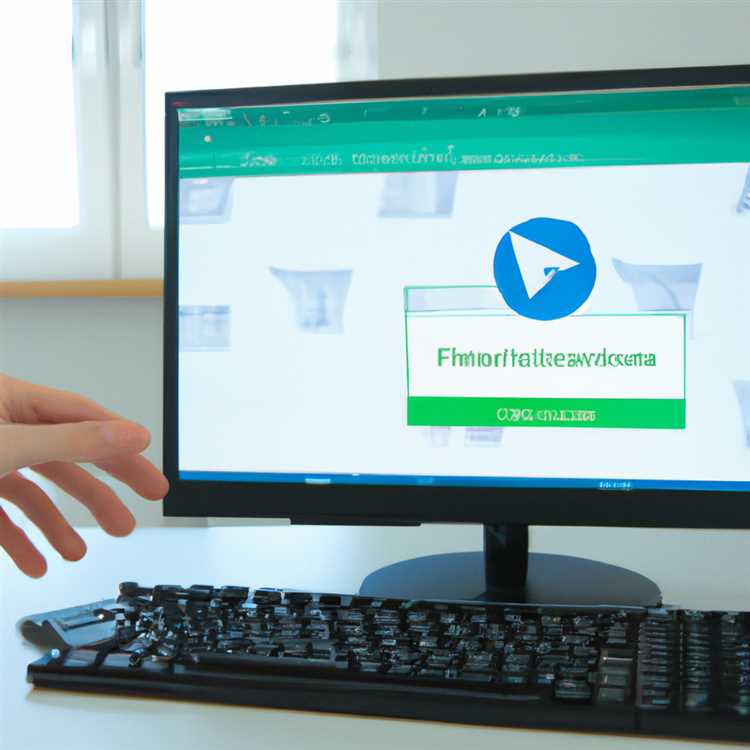
Nếu bạn mệt mỏi với cùng một nền tảng cũ trong các cuộc họp WebEx của bạn và muốn thêm một chút tinh tế, bạn sẽ gặp may! WebEx cung cấp một tính năng cho phép bạn thiết lập nền ảo, cho bạn cơ hội cá nhân hóa các cuộc họp ảo của bạn và làm cho chúng hấp dẫn và thú vị hơn.
Trước khi bắt đầu:
1. Đảm bảo bạn đã cài đặt phiên bản mới nhất của ứng dụng WebEx trên thiết bị của mình.
2. Lưu ý rằng nền ảo chỉ có thể được sử dụng trên các hệ thống máy tính để bàn, chẳng hạn như Windows và Mac và các thiết bị iOS bao gồm iPhone và iPad.
3. Hãy lưu ý rằng nền ảo sẽ không hoạt động trên các thiết bị Android.
Cách thiết lập nền ảo trên WebEx:
Bước 1: Trước khi tham gia một cuộc họp, hãy truy cập cài đặt WebEx của bạn bằng cách nhấp vào ảnh hồ sơ của bạn ở góc trên bên phải của ứng dụng.
Bước 2: Trong menu Cài đặt, chọn tùy chọn "Nền ảo".
Bước 3: Bạn sẽ thấy một số tùy chọn nền ảo bao gồm, chẳng hạn như bãi biển hoặc thành phố mờ. Bạn cũng có thể chọn tải lên hình ảnh của riêng mình bằng cách chọn nút "Thêm hình ảnh".
Bước 4: Sau khi chọn nền ảo mong muốn của bạn, nhấp vào nút "Áp dụng" để đặt nó cho cuộc họp của bạn.
Bước 5: Khi bạn đang ở trong một cuộc họp, nền ảo sẽ được hiển thị phía sau bạn, phân biệt video của bạn với một nền đơn giản.
Một số mẹo và Câu hỏi thường gặp:
- Nếu bạn muốn thay đổi nền ảo trong một cuộc họp, hãy quay lại menu Cài đặt WebEx và lặp lại các bước trên.
- Lưu ý rằng việc áp dụng nền ảo có thể yêu cầu một hệ thống hiệu suất cao để đảm bảo nền chạy trơn tru.
- Nếu bạn gặp bất kỳ vấn đề nào với âm thanh hoặc video của mình trong khi áp dụng nền ảo, nên vô hiệu hóa tính năng này.
- Nền ảo không có sẵn khi sử dụng phím Chroma, cho phép bạn sử dụng màn hình màu xanh lá cây hoặc bất kỳ màu rắn nào khác.
- Tôi có thể cá nhân hóa nền ảo của mình bằng hình ảnh của riêng mình không? Có, WebEx cho phép bạn tải lên bất kỳ hình ảnh JPEG nào bạn muốn sử dụng làm nền ảo của mình.
- Hãy cẩn thận khi sử dụng nền ảo trong các cuộc họp chuyên nghiệp hoặc nhạy cảm, vì một số nền tảng có thể không phù hợp trong các tình huống nhất định.
Với các bước và mẹo này, bạn có thể dễ dàng thiết lập nền ảo trên WebEx và làm cho các cuộc họp của bạn hấp dẫn và thú vị hơn cho mọi người tham gia. Vậy tại sao phải đợi? Hãy thử và thêm một liên quan đến cá nhân hóa vào các cuộc họp ảo của bạn!
Tùy chỉnh nền ảo trên WebEx
Khi nói đến các cuộc họp ảo, điều quan trọng là tạo ra một môi trường chuyên nghiệp và không phân tâm. Với WebEx, bạn có tùy chọn để tùy chỉnh nền ảo của mình để phù hợp hơn với môi trường xung quanh.
Bước đầu tiên là đảm bảo bạn đã cài đặt phiên bản WebEx mới nhất trên thiết bị của mình. Tính năng này có sẵn trên cả thiết bị Android và iOS, bao gồm iPhone, iPad và iPod Touch. Khi bạn đã tải xuống và cài đặt ứng dụng, bạn đã sẵn sàng để bắt đầu!
Để tùy chỉnh nền ảo của bạn, hãy làm theo các bước sau:
- Trước khi tham gia một cuộc họp, hãy tìm một hình ảnh phù hợp mà bạn muốn sử dụng làm nền. Nó có thể là một JPEG hoặc bất kỳ định dạng hình ảnh được hỗ trợ khác.
- Mở ứng dụng WebEx và điều hướng đến màn hình họp tham gia.
- Trong cửa sổ cuộc họp, xác định vị trí tùy chọn "Bối cảnh" và nhấn vào nó.
- Bạn sẽ được trình bày với một số tùy chọn cho nền ảo. Chọn cái bạn muốn sử dụng.
- Nếu bạn thích, bạn cũng có thể chọn làm mờ nền của mình thay vì sử dụng một hình ảnh cụ thể. Điều này có thể giúp duy trì sự tập trung vào bạn trong cuộc họp.
- Khi bạn đã chọn nền mong muốn của mình, hãy nhấn "Áp dụng" để đặt nó làm nền ảo của bạn.
- Hãy cẩn thận khi chọn một nền ảo. Hình ảnh tương phản cao và đèn sáng trong nền có thể ảnh hưởng đến chất lượng của video và khiến người khác khó nhìn thấy bạn.
Điều đáng chú ý là không phải tất cả các thiết bị và dịch vụ đều có khả năng thay đổi nền ảo. Đảm bảo kiểm tra các yêu cầu cho thiết bị và dịch vụ của bạn trước khi cố gắng cá nhân hóa nền tảng của bạn.
Nếu bạn đang sử dụng phiên bản máy tính để bàn WebEx, bạn cũng có thể tùy chỉnh nền ảo của mình thông qua trang web WebEx. Chỉ cần đăng nhập vào tài khoản của bạn, truy cập cài đặt và chọn tùy chọn "Nền ảo". Từ đó, bạn có thể chọn một hình ảnh hoặc làm mờ nền của bạn.
Cuối cùng, hãy nhớ rằng nền ảo sẽ không ảnh hưởng đến chất lượng âm thanh của bạn. Vì vậy, ngay cả khi bạn đang ngồi trên một bãi biển, giọng nói của bạn vẫn sẽ to và rõ ràng với mọi người trong cuộc gọi!
Khắc phục sự cố nền ảo trên WebEx
Áp dụng nền ảo trên WebEx là một cách tuyệt vời để thêm một số niềm vui và sáng tạo cho các cuộc họp của bạn. Tuy nhiên, có thể có một số vấn đề ngăn bạn sử dụng tính năng này đến tiềm năng đầy đủ của nó. Trong phần này, chúng tôi sẽ giải quyết một số vấn đề phổ biến và cung cấp các mẹo để khắc phục chúng.
1. Yêu cầu hệ thống
Trước khi áp dụng nền ảo, hãy đảm bảo thiết bị của bạn đáp ứng các yêu cầu hệ thống cần thiết. Hình ảnh và video độ phân giải cao yêu cầu một thiết bị có đủ sức mạnh xử lý. Nếu thiết bị của bạn đã lỗi thời hoặc không có đủ tài nguyên, nó có thể đấu tranh để áp dụng nền ảo một cách trơn tru.
2. Phân biệt giữa nền ảo và nền thực
Webex sử dụng công nghệ Key Chroma để phân biệt giữa bạn và nền tảng của bạn. Để sử dụng tính năng này một cách hiệu quả, điều quan trọng là phải có một nền màu rắn hoặc màn hình màu xanh lá cây có thể dễ dàng phân biệt với quần áo hoặc các vật thể khác của bạn. Tránh mặc quần áo phù hợp với màu nền ảo của bạn để ngăn chặn bất kỳ trục trặc hoặc vấn đề nào.
3. Bối cảnh mờ hoặc méo

Nếu nền ảo của bạn xuất hiện mờ hoặc bị biến dạng, bạn có thể thử sử dụng tệp hình ảnh hoặc video chất lượng cao hơn. Hình ảnh JPEG hoặc PNG độ phân giải cao với hình nền rõ ràng thường hoạt động tốt nhất. Ngoài ra, đảm bảo rằng bạn có kết nối Internet ổn định để tránh mọi gián đoạn trong quá trình ứng dụng nền ảo.
4. Nền ảo trên thiết bị di động
WebEx cho phép bạn sử dụng nền ảo trên các thiết bị di động, bao gồm các máy tính bảng Android và iOS (iPad). Tuy nhiên, lưu ý rằng quá trình tải lên và áp dụng nền ảo có thể thay đổi một chút tùy thuộc vào thiết bị. Tham khảo Câu hỏi thường gặp về ứng dụng WebEx hoặc trang web chính thức của họ để biết hướng dẫn cụ thể về cách thêm hình nền ảo trên thiết bị di động của bạn.
5. Chọn đúng hình ảnh

Khi chọn nền ảo, điều quan trọng là chọn hình ảnh phù hợp phù hợp cho các cài đặt chuyên nghiệp. Tránh sử dụng hình ảnh gây mất tập trung hoặc gây khó chịu có thể không phù hợp cho tất cả những người tham dự cuộc họp. WebEx cung cấp một số tùy chọn nền tích hợp, bao gồm các cài đặt chuyên nghiệp và cảnh tự nhiên, để giúp bạn dễ dàng tìm thấy nền tảng phù hợp cho các cuộc họp của mình.
6. Tính năng nền ảo bị vô hiệu hóa?
Nếu bạn không thể tìm thấy tính năng nền ảo trong ứng dụng WebEx của mình hoặc nếu nó bị tắt, hãy kiểm tra kỹ nếu bạn đã cài đặt đúng phiên bản của ứng dụng. Một số phiên bản cũ hơn có thể không bao gồm tính năng này. Xem xét cập nhật ứng dụng WebEx của bạn lên phiên bản mới nhất để truy cập tính năng nền ảo.
Bằng cách làm theo các bước khắc phục sự cố này, bạn sẽ có thể giải quyết hầu hết các vấn đề nền ảo và tận hưởng trải nghiệm cuộc họp nâng cao mà WebEx cung cấp. Nếu bạn vẫn gặp sự cố, hãy tham khảo trang web hỗ trợ WebEx hoặc liên hệ với hỗ trợ kỹ thuật của họ để được hỗ trợ thêm.





